|
TUTORIAL INACIA
Merci beaucoup LuzCristina de m'avoir invité à traduire tes tutoriels en français.
Le tutoriel a été créé avec PSP9 et traduit avec PSPX7, mais il peut également être exécuté avec les autres versions. Suivant la version utilisée, vous pouvez obtenir des résultats différents. Depuis la version X4, la fonction Image>Miroir a été remplacée par Image>Renverser horizontalement, et Image>Renverser avec Image>Renverser verticalement. Dans les versions X5 et X6, les fonctions ont été améliorées par la mise à disposition du menu Objets. Avec la nouvelle version X7, nous avons à nouveau Miroir/Retourner, mais avec nouvelles différences. Consulter, si vouz voulez, mes notes ici Certaines dénominations ont changées entre les versions de PSP. Les plus frequentes dénominations utilisées:   Vos versions ici Vos versions ici Nécessaire  (ici les liens vers les sites des créateurs de tubes)  consulter, si nécessaire, ma section de filtre ici Filters Unlimited 2.0 ici Mehdi 2 - Flat Median ici Artistiques - Barbouillage ici Mura's Meister - Copies ici Mura's Meister - Perspective Tiling ici FM Tile Tools - Blend Emboss, Saturation Emboss ici  N'hésitez pas à changer le mode mélange des calques et leur opacité selon les couleurs utilisées.  Ouvrir les masques in PSP et les minimiser avec le reste du matériel. 1. Ouvrir une nouvelle image transparente 1000 x 900 pixels. 2. Sélections>Sélectionner tout. Ouvrir l'image en jpg Image JPG  Édition>Copier. Revenir sur votre travail et Édition>Coller dans la sélection. Sélections>Désélectionner tout. 3. Effets>Effets d'image>Mosaïque sans jointures, par défaut.  4. Effets>Modules Externes>Mehdi 2 - Flat Median.  5. Effets>Modules Externes>Artistiques - Barbouillage si vous utilisez la version française (le résultat ne change pas) Artistic>Paint Daubs   6. Effets>Modules Externes>FM Tile Tools - Saturation Emboss (optionnel, si la couleur est très saturée, utilisez l'effet Blend Emboss du même filtre)  7. Calques>Dupliquer. 8. Effets>Modules Externes>Mura's Meister - Perspective Tiling.  9. Effets>Modules Externes>Mura's Meister - Copies.  10. Effets>Effets géométriques>Inclinaison.  11. Effets>Effets de réflexion>Miroir rotatif.  12. Effets>Effets géométriques>Cylindre vertical  13. Calques>Dupliquer. 14. Effets>Effets géométriques>Circle.  15. Image>Redimensionner, à 80%, redimensionner tous les calques décoché. 16. Calques>Fusionner>Fusionner le calque de dessous. 17. Effets>Effets 3D>Ombre portée.  18. Calques>Dupliquer. 19. Effets>Effets de distorsion>Coordonnées polaires.  20. Effets>Effets géométriques>Pentagone.  21. Effets>Effets de distorsion>Cintrage.  22. Effets>Effets d'image>Décalage.  23. Placer en avant plan la couleur #8ab427. Calques>Nouveau calque raster. Remplir  le calque avec la couleur d'avant plan. le calque avec la couleur d'avant plan.24. Calques>Nouveau calque de masque>A partir d'une image. Ouvrir le menu deroulant sous la fenêtre d'origine et vous verrez la liste des images ouvertes. Sélectionner le masque 3q  Calques>Fusionner>Fusionner le groupe. 25. Effets>Effets de textures>Textile couleur du tissage: couleur d'avant plan #8ab427 couleur des interstices: noire #000000.  26. Effets>Modules Externes>FM Tile Tools - Saturation Emboss, par défaut. Placer le calque en mode Lumière dure (ou à votre goût). Calques>Agencer>Déplacer vers le bas - 2 fois.  27. Activer à nouveau l'image en jpg. Sur cette image: Calques>Nouveau calque de masque>A partir d'une image. Ouvrir le menu deroulant sous la fenêtre d'origine et sélectionner le masque 20-21  Calques>Dupliquer (pour appliquer le masque deux fois). Calques>Fusionner>Fusionner le groupe. 28. Édition>Copier. Revenir sur votre travail et Édition>Coller comme nouveau calque. Déplacer  l'image un peu plus en haut et à gauche. l'image un peu plus en haut et à gauche. 29. Effets>Modules Externes>FM Tile Tools - Saturation Emboss (optionnel). 30. Image>Ajouter des bordures, 3 pixels, symétrique, couleur noire. Image>Ajouter des bordures 2 pixels, symétrique, couleur claire d'avant plan. Image>Ajouter des bordures, 55 pixels, symétrique, couleur noire. Activer l'outil Baguette magique  et cliquer dans le dernier bord pour le sélectionner. 31. Effets>Effets de réflexion>Kaléïdoscope. 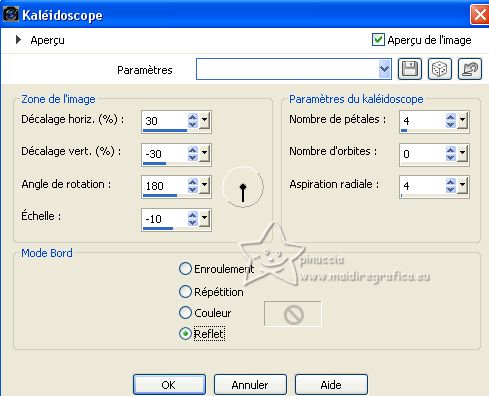 Sélections>Désélectionner tout. 32. Ouvrir le tube de la femme 7548-Luz Cristina  Édition>Copier. Revenir sur votre travail et Édition>Coller comme nouveau calque. Image>Redimensionner, à 120%, redimensionner tous les calques décoché. Déplacer  le tube à gauche. le tube à gauche. Effets>Effets 3D>Ombre portée, à choix. 33. Ouvrir le texte  Édition>Copier. Revenir sur votre travail et Édition>Coller comme nouveau calque. Déplacer  le texte en bas à droite. le texte en bas à droite.34. Calques>Fusionner>Calques visible. Image>Redimensionner, à 84%, redimensionner tous les calques coché. 35. Signer votre travail et enregistrer en jpg. Pour les tubes de ces versions merci Luz Cristina.    Si vous avez des problèmes, ou des doutes, ou vous trouvez un link modifié, ou seulement pour me dire que ce tutoriel vous a plu, vous pouvez m'écrire. |